INTRODUZIONE
Dalla versione 24.127 e superiori è stato implementato un sistema di certificazione digitale dello scontrino che sostituisce la stampa su misuratore fiscale RT. Per la certificazione, viene interrogato il servizio 2Bit ZefiroExtensions, al quale si accede con le credenziali e con l’azienda associata.
Dall’azienda associata, è possibile configurare il servizio di certificazione voluto, inserendo le credenziali specifiche in possesso del cliente.
Il servizio accetta la transazione di vendita, e risponde con un QRCode da stampare su una ricevuta non fiscale, stampata su di un report in crystal.
REQUISITI
E’ necessario avere il modulo commerciale “Firma Digitale Scontrino” per utilizzare questa funzionalità.
CONFIGURAZIONE
Configurare nell’azienda principale del cliente, in Zefiro, i dati di accesso al servizio fiskaly:
Questi dati devono essere forniti dal cliente, o dal referente che ha seguito la richiesta di affiliazione ai servizi Fiskaly.
Successivamente, va impostato in DUE RETAIL l’utente che Zefiro Extension utilizzerà per recuperare, da Zefiro, le credenziali immesse nell’immagine soprastante.
Inoltre, va impostato l’URL di collegamento a Zefiro Extension. Avviare Due Retail ed accedere alle impostazioni azienda –> Zefiro –> Dati collegamento Zefiro Extension:
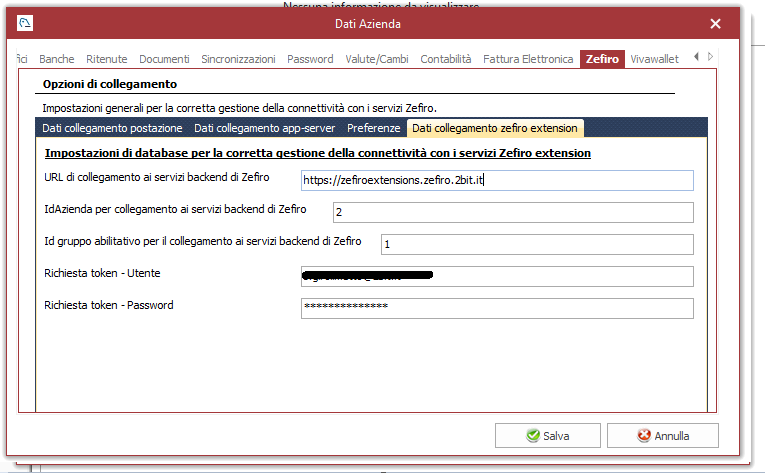
Inserire:
- URL: Come in foto
- IdAzienda: Id dell’azienda principale che contiene le impostazioni per l’accesso ai servizi Fiskaly (vedi prima foto)
- Id Gruppo Abilitativo: Id corretto legato all’utente creato su Zefiro
- Utente e password: quelli appena creati.
Accedere al punto cassa, sezione Impostazioni –> Impostazioni misuratori fiscali –> Certificazione:
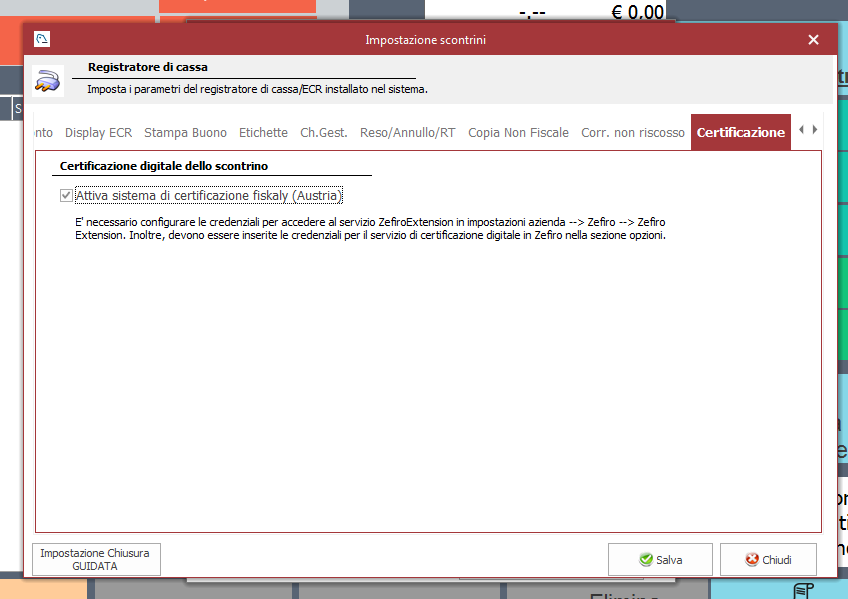
Ed attivare la spunta in foto.
Attenzione: l’opzione è su database, quindi non server attivarla su tutte le casse della rete.
Per il normale utilizzo del sistema in configurazione “austriaca”, è previsto questo scenario:
- Nessuna stampa su misuratore fiscale o termico
- Stampa della ricevuta d’acquisto su A4/A5, con report in crystal
- Certificazione digitale dello scontrino con QRCode stampato sul report
- Gestione e stampa dei voucher come articoli “non fiscali”
Per apportare questa configurazione, si suggerisce di seguire questo schema di impostazioni:
IMPOSTAZIONI GENERALI
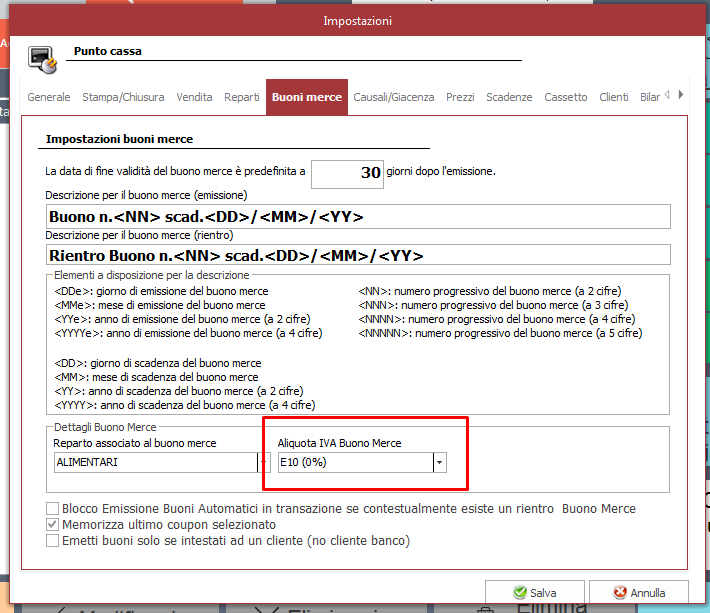
NB: L’esenzione IVA sul buono permette al sistema di gestirlo come uno “Sconto a pagare buono multiuso”.
IMPOSTAZIONI STAMPA SCONTRINI
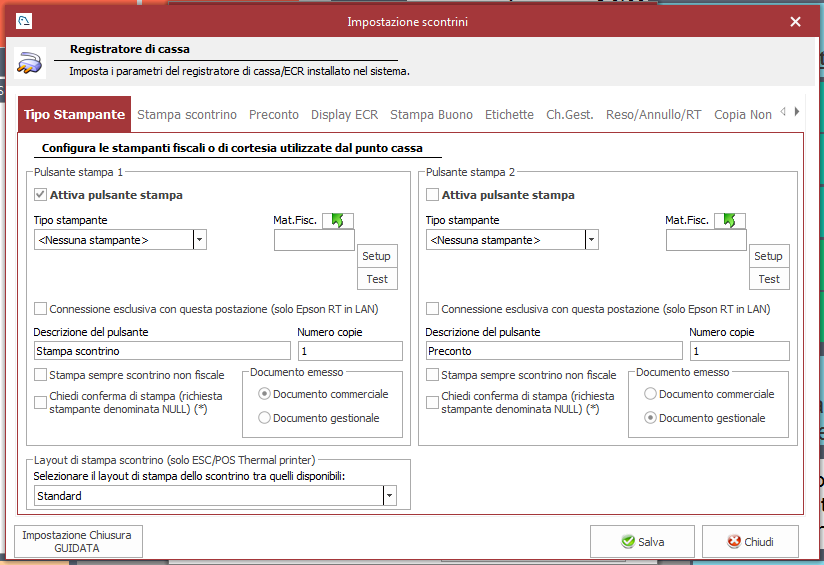
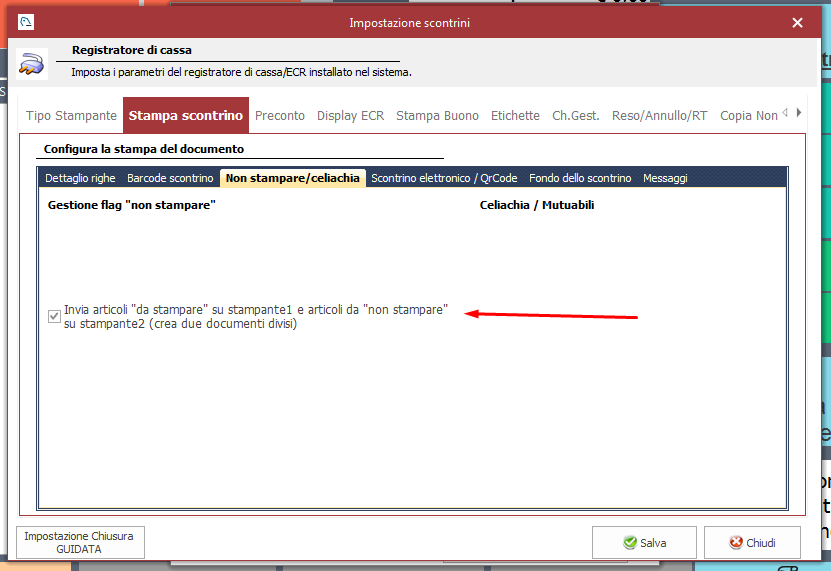
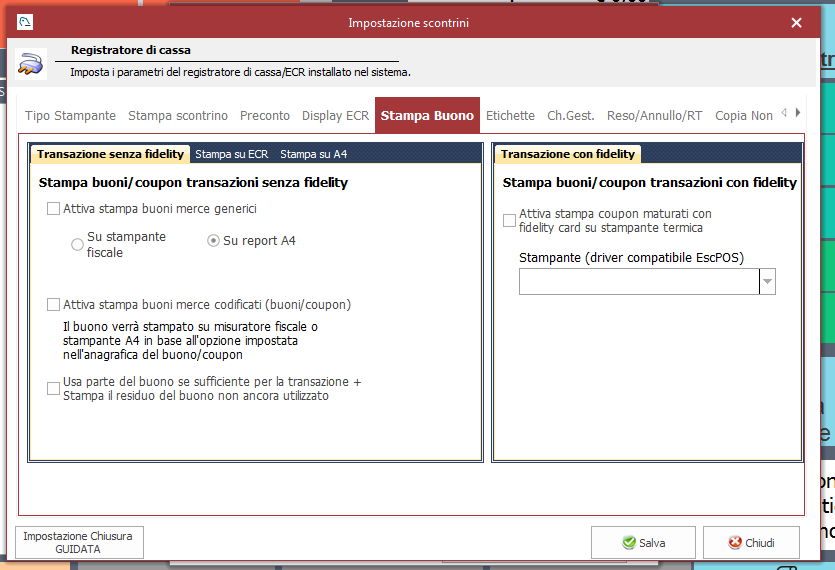
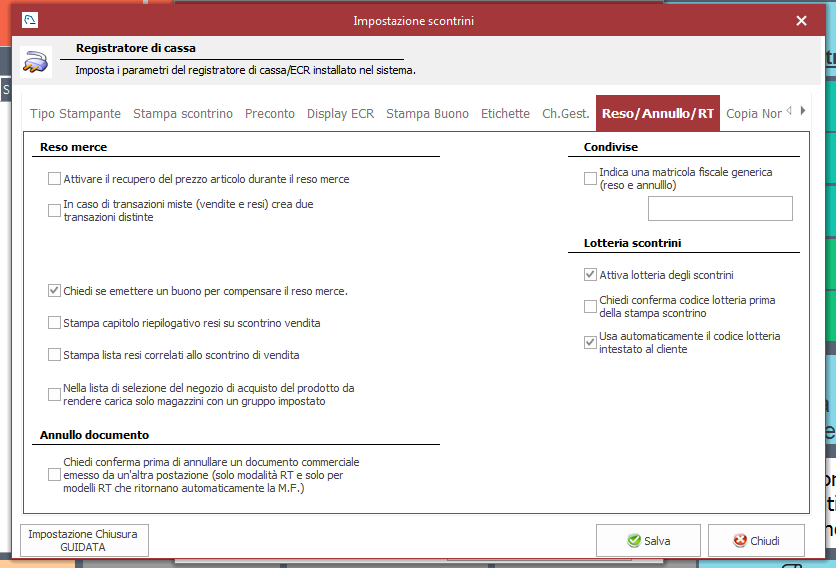
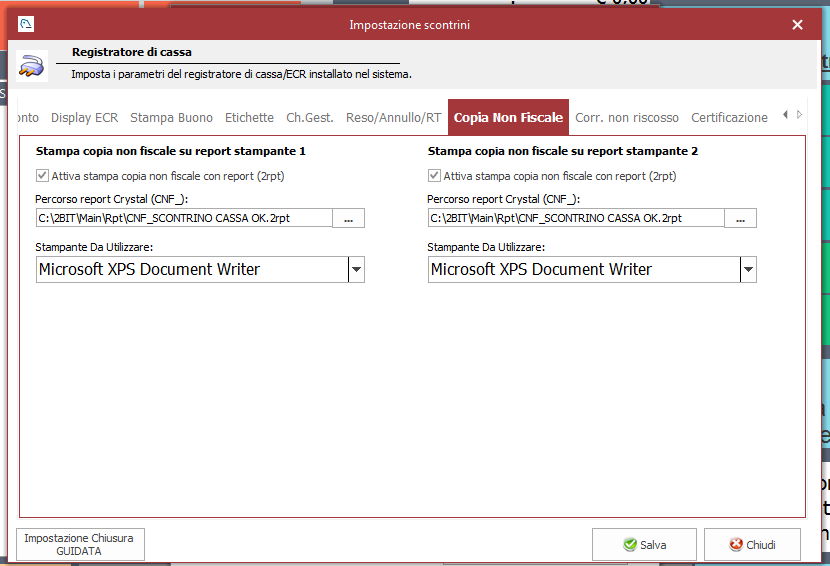
NB: Impostare report e stampante corretti.
CONFIGURAZIONE DELLE ANAGRAFICHE
E’ necessario tipizzare le aliquote iva indicando, nella colonna CODICE EXTRA, una tra le seguenti sigle, relative alla fiscalità austriaca:
- STANDARD
- REDUCED_1
- REDUCED_2
- SPECIAL
- ZERO
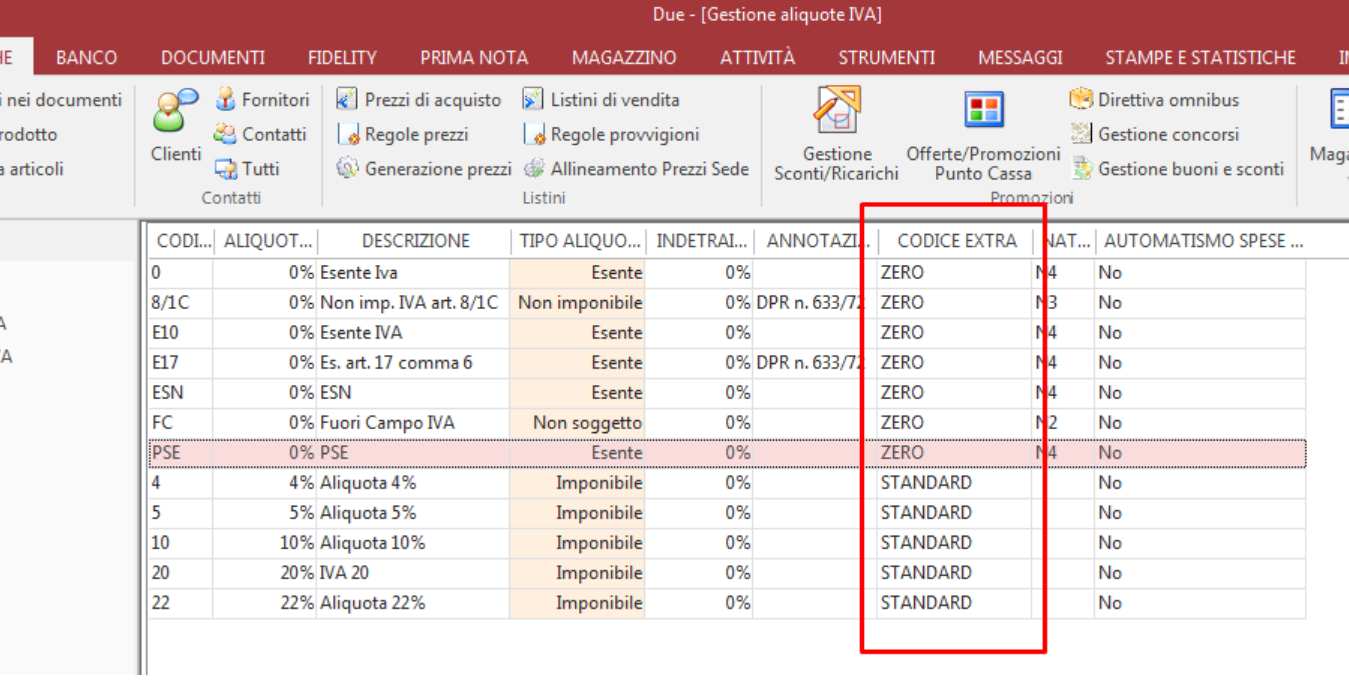
L’esempio sopra riportato è puramente indicativo. Contattare il referente contabile del cliente per i corretti codici extra.
UTILIZZO
CASO 1 – Vendita
Inserire gli articoli nella transazione di cassa e stampare lo scontrino. Verrà emesso il cartaceo con il QRCode di certifica, e i prodotti presi.
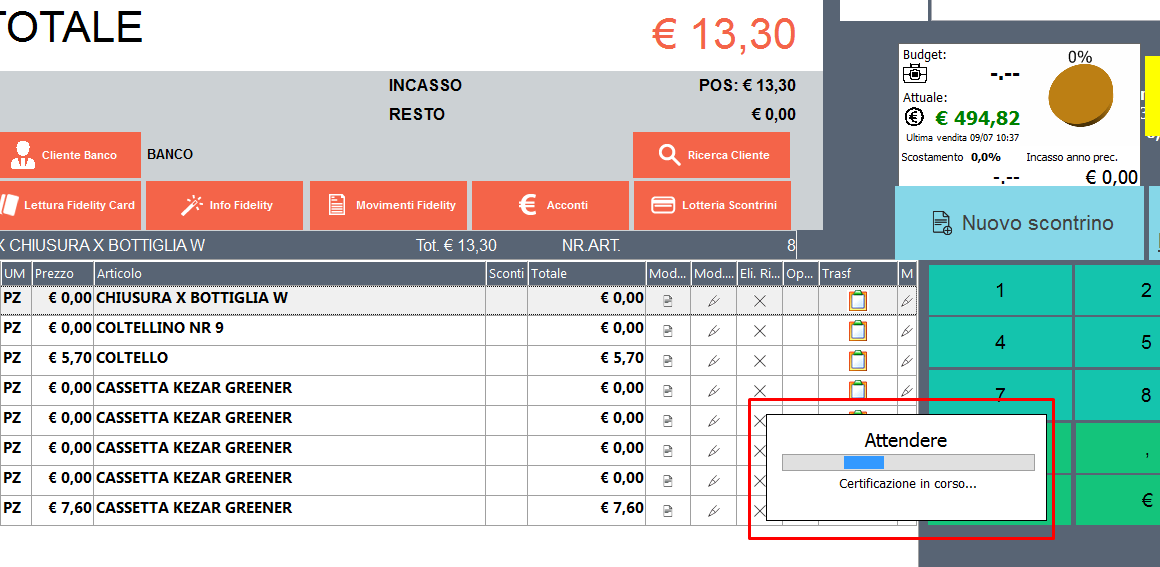
In caso di problemi, dopo 30 secondi l’operazione viene interrotta e a video verrà visualizzato l’errore:
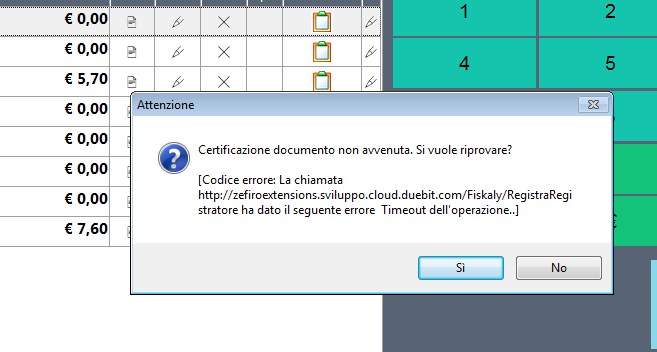
Se si preme “NO”, il sistema prosegue ugualmente con la stampa del report senza il QRCode.
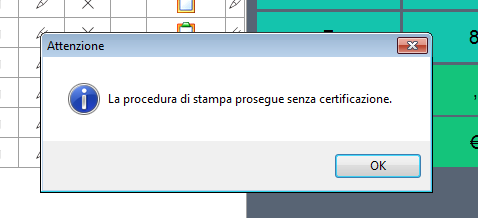
Il documento, in richiama scontrino emesso, sarà evidenziato in giallo:
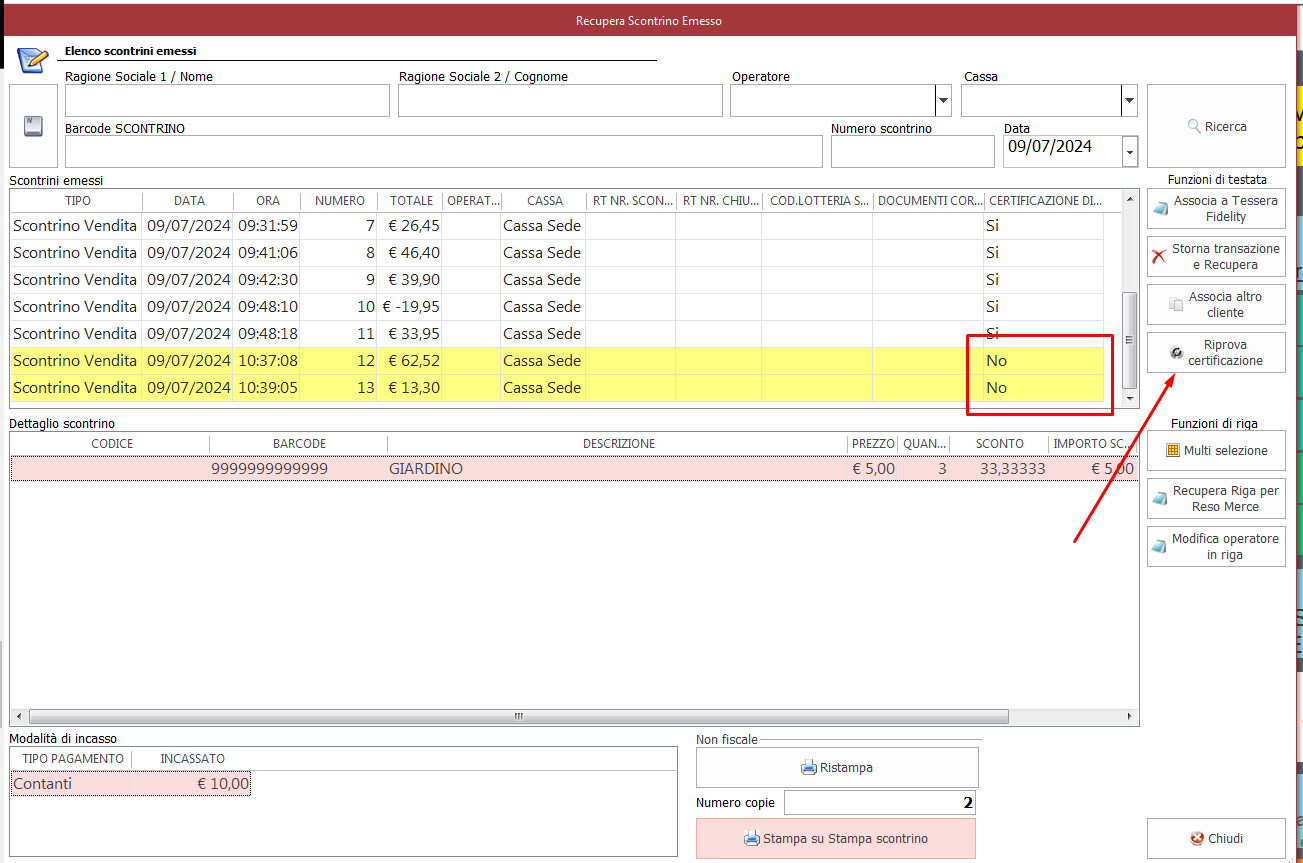
Sarà comunque possibile riprovare la certificazione utilizzando la funzione evidenziata.

A certificazione avvenuta, è inoltre possibile ristampare la ricevuta in A4 con il QrCode:
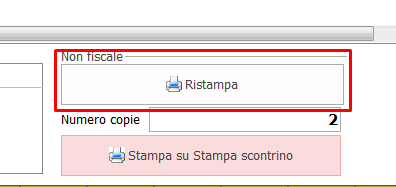
CASO 2 – IMPORTO SCONTRINO NEGATIVO (RESO)
Rendere il prodotto con le normali procedure di reso, e stampare lo scontrino.
Sarà possibile effettuare due scelte:
- Emissione voucher a compensazione
- Restituzione del denaro
RESO CON VOUCHER
Alla richiesta
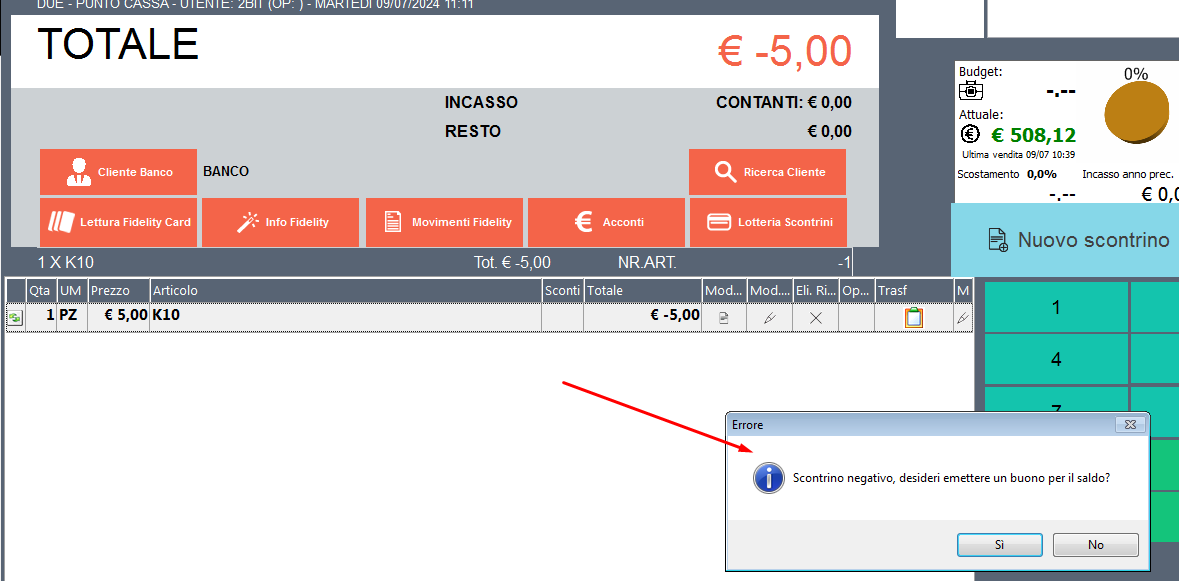
Premere il tasto SI. Verrà aggiunto in transazione un voucher di pari importo, e la stampa avverrà con la divisione dei prodotti in uno scontrino “fiscale”, con certificazione, ed uno scontrino “non fiscale” con il solo voucher, senza certificazione:
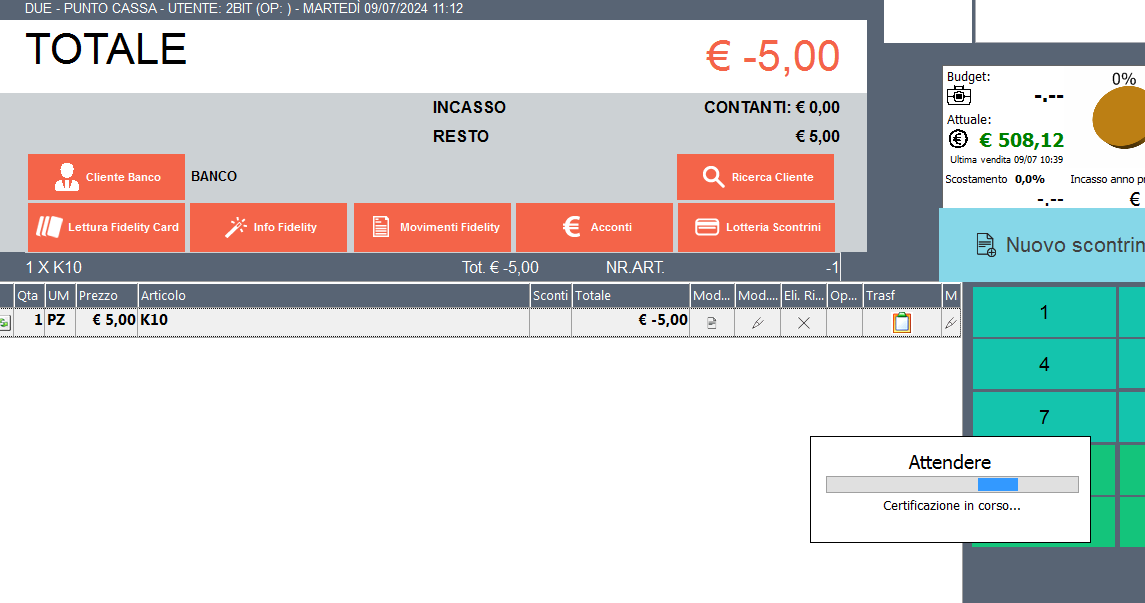

RESTITUZIONE DEL DENARO
Alla richiesta
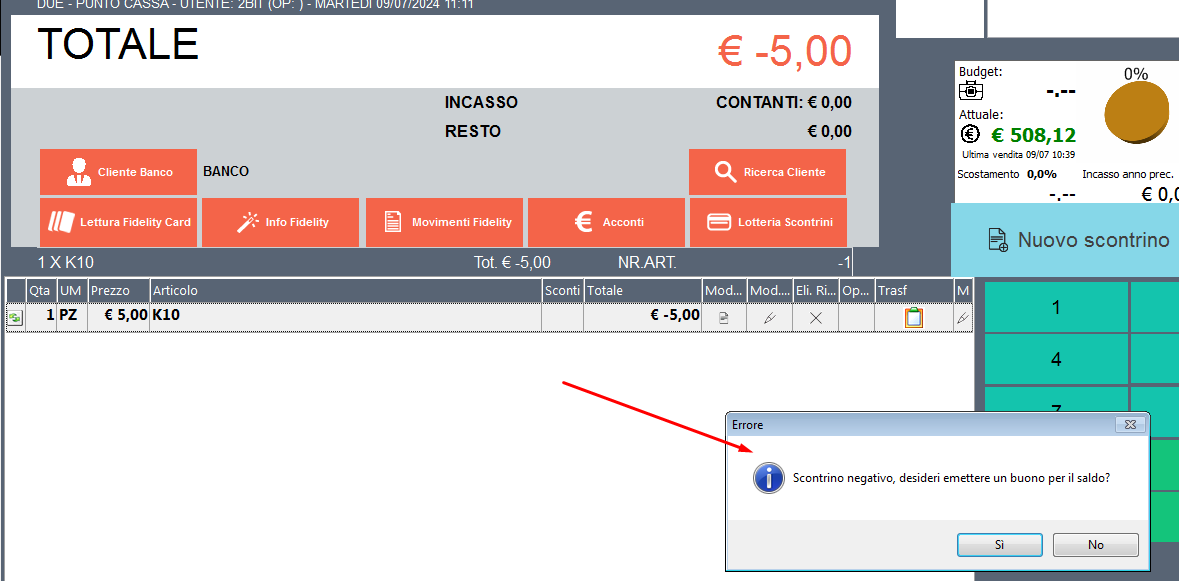
Premere il tasto NO. Verrà stampato solo lo scontrino di reso, con relativa certificazione, e dovranno essere ridati i soldi al cliente.
CASO 3 – RIENTRO DEL VOUCHER
Rientrare il voucher con la funzione RESO MERCE –> BUONO MERCE.
Il voucher verrà utilizzato come modalità di pagamento SCONTO SUL TOTALE BUONO MULTIUSO, e verrà quindi aperta la maschera di pagamento multiplo, per la chiusura definitiva dello scontrino.
La transazione verrà certificata e verrà inviato il metodo di pagamento al servizio Fiskaly.
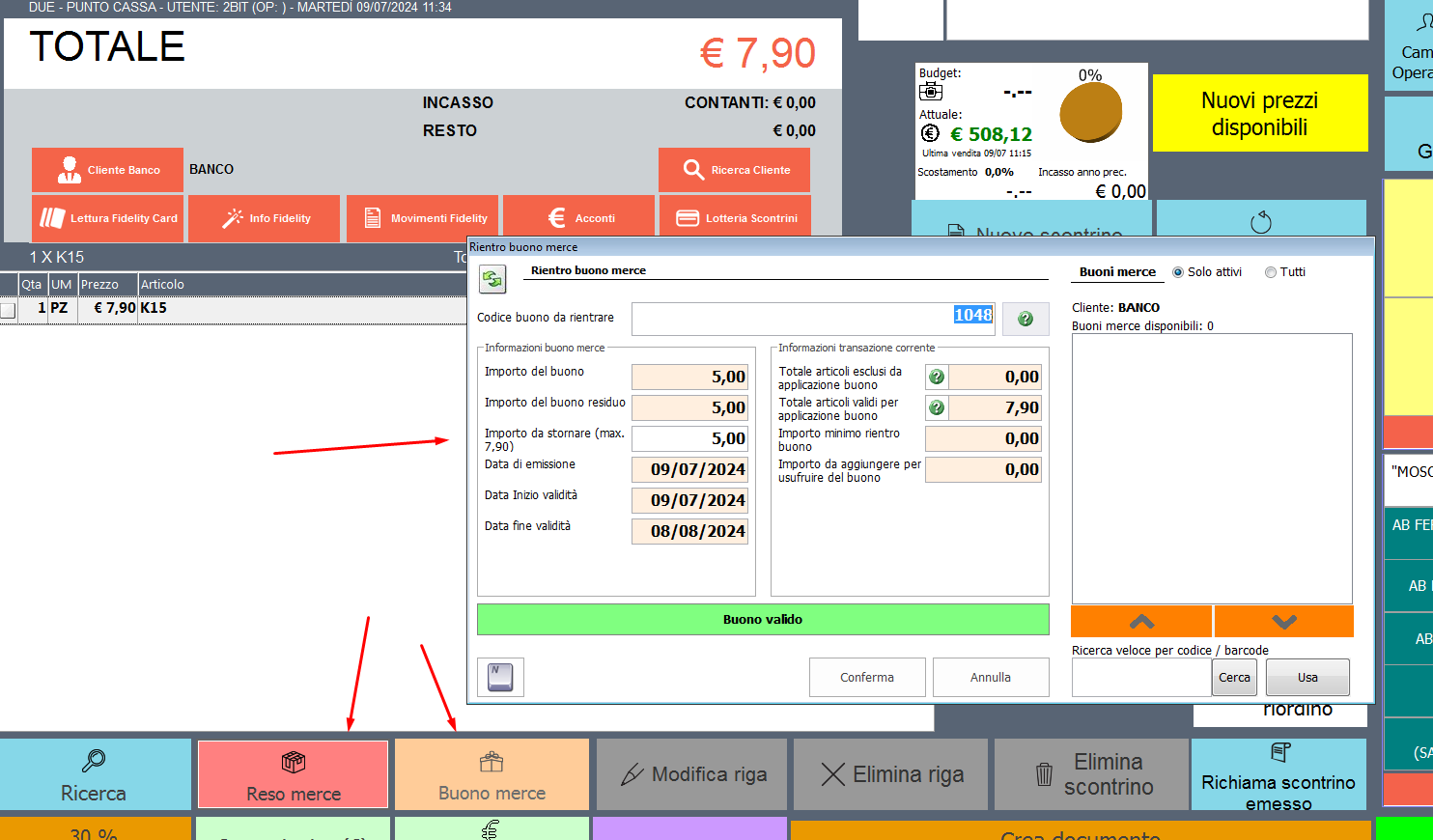
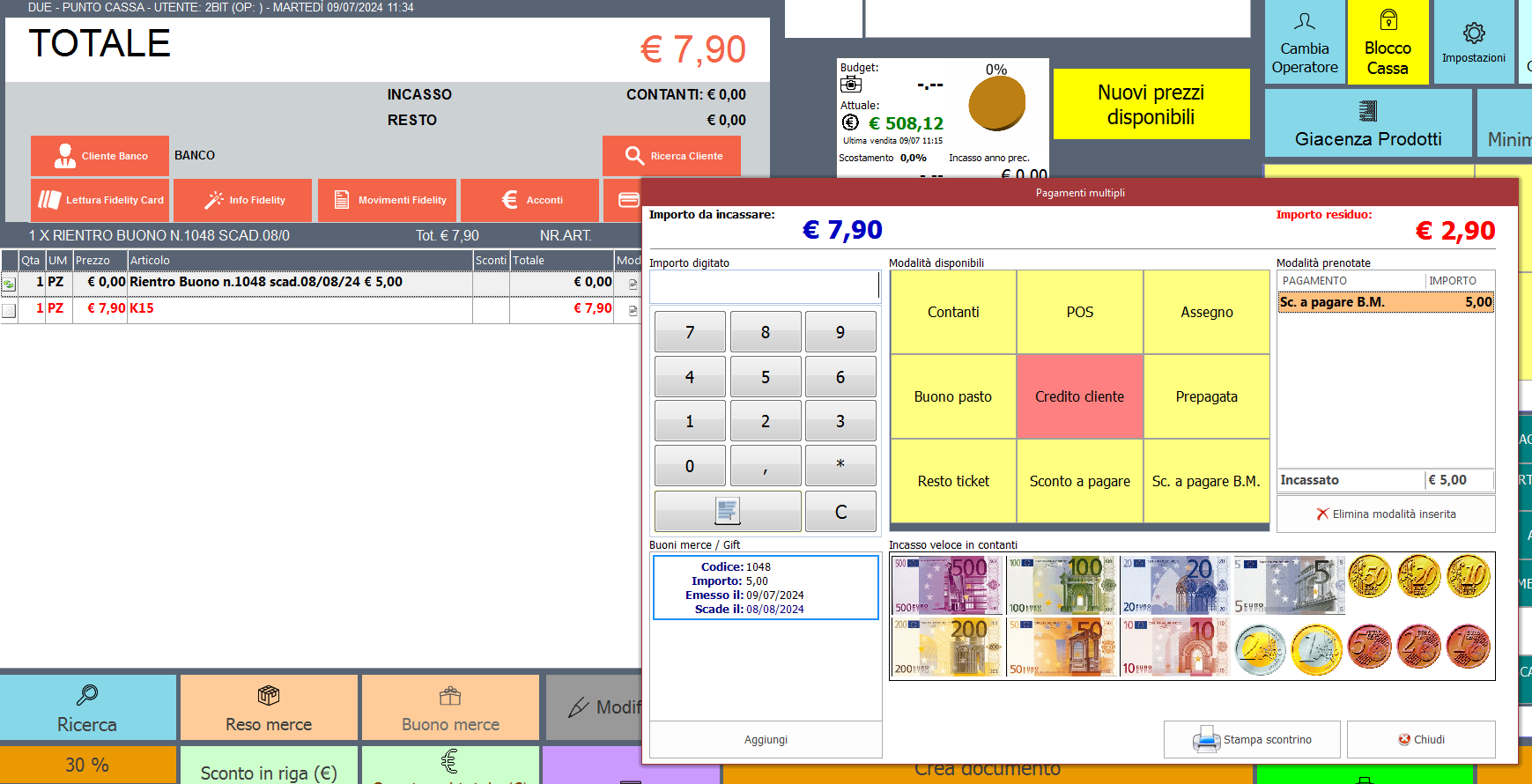
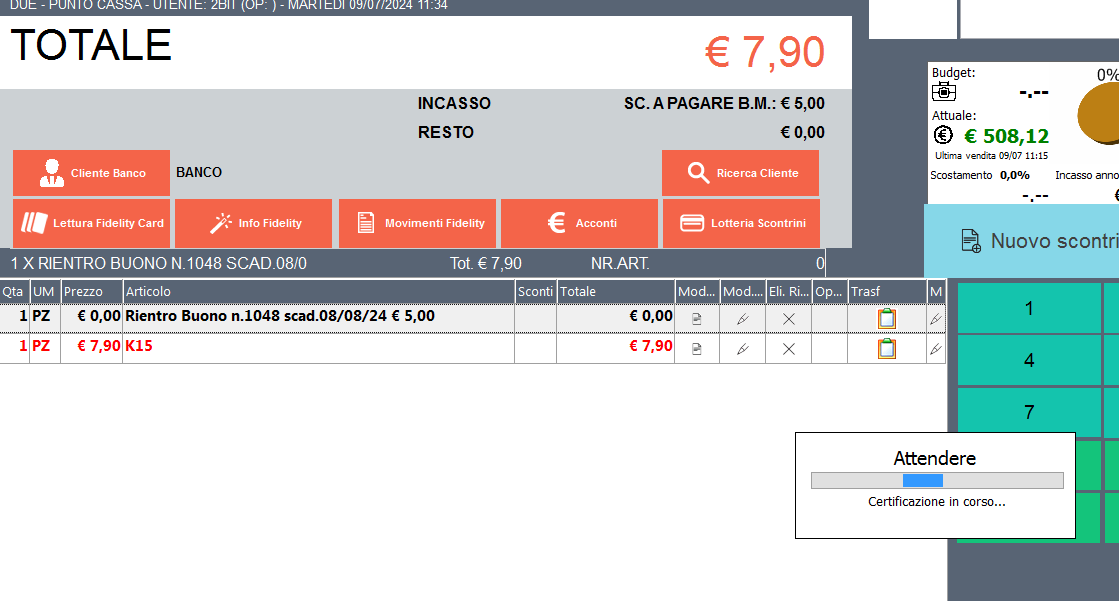
CONSIDERAZIONI
- Una cassa viene censita la prima volta che viene fatta la certifica, poi per le successive certificazioni dei documenti verrà semplicemente “aggiornato” il suo stato online;
- Se una cassa viene dismessa, o dev’essere notificato un cambio di stato su Fiskaly, dovrà essere fatta sul portale web, il software non gestisce direttamente lo stato cassa;
- La cancellazione di una ricevuta e successiva comunicazione a Fiskaly, almeno per la versione 24.127, non è disponibile. La ricevuta, dopo essere stata cancellata dal software, va cancellata a mano da portale.